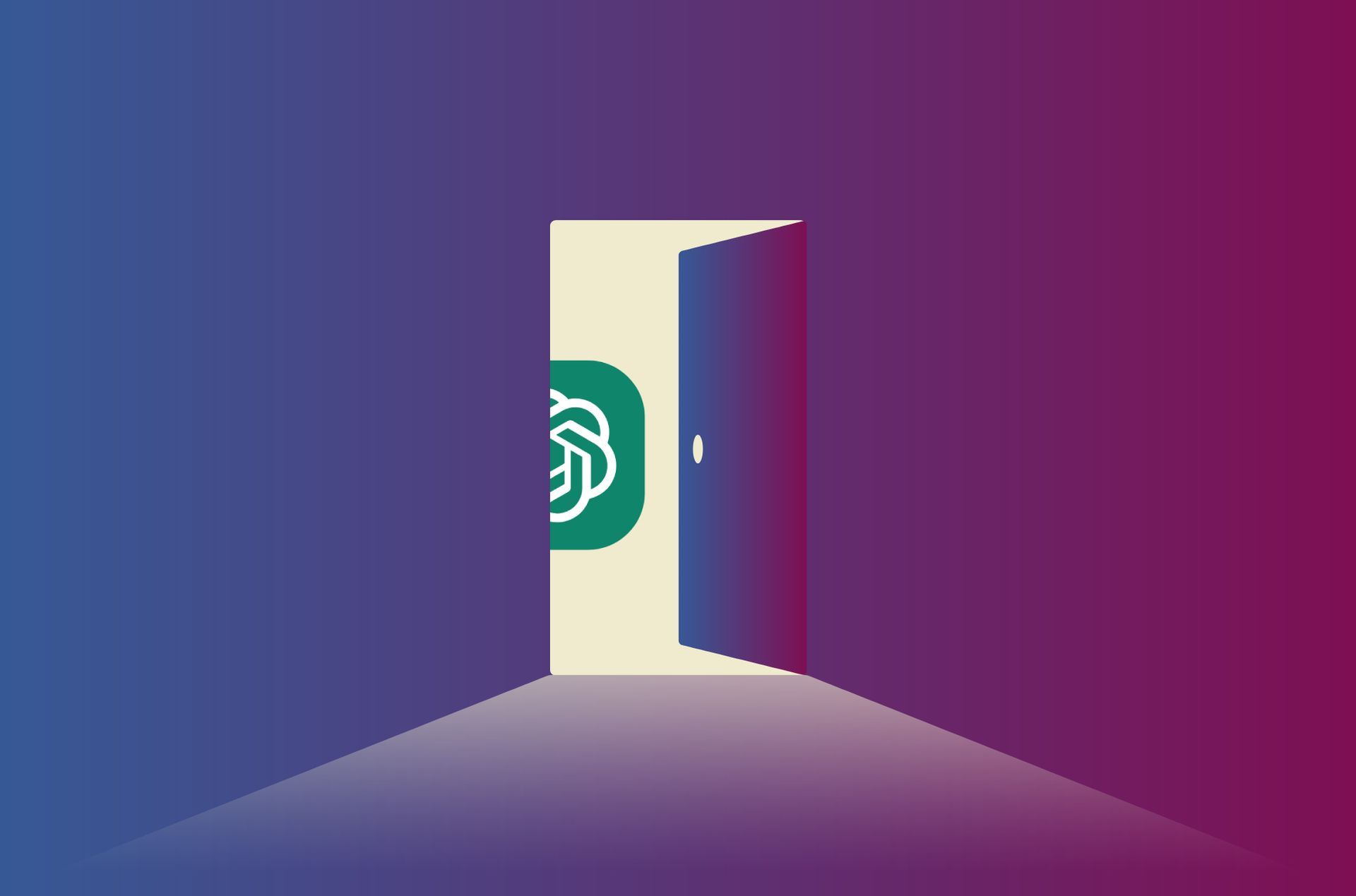Wewnętrzny błąd serwera ChatGPT to bardzo irytujący błąd, który ostatnio powstrzymuje użytkowników przed korzystaniem z popularnego bota AI. Zwłaszcza po wydaniu wersji ChatGPT Pro, wraz ze wzrostem masy platformy, bot AI prawie zawsze wyświetla błąd „Przy dużej pojemności”, ale tym razem napotykamy nowy błąd.
Po uruchomieniu 30 listopada 2022 r. i przyciągnięciu ponad miliona użytkowników w ciągu zaledwie pięciu dni, czat GPT OpenAI szturmem podbił internet. Aby porównać popularność ChatGPT w tak krótkim czasie, Instagramowi zajęło dwa i pół miesiąca, a Facebookowi 10 miesięcy, aby osiągnąć ten kamień milowy
Możesz tworzyć proste strony internetowe, eseje i CV za pomocą sztucznej inteligencji chatbota, a także angażować posty w mediach społecznościowych.
Jednak wiele osób nadal ma problemy z popularną aplikacją internetową. Przyjrzyjmy się Twoim opcjom rozwiązania problemu z powiadomieniem „Wewnętrzny błąd serwera ChatGPT”.
Konto społeczności ChatGPT na Twitterze odpowiedziało na tweet użytkownika o błędzie:
Serwer obecnie nie działa optymalnie ze względu na wykładniczy wzrost liczby użytkowników w ostatnich dniach.
— ChatGPT (@openaicommunity) 8 grudnia 2022 r
Jak naprawić wewnętrzny błąd serwera ChatGPT?
Chociaż wewnętrzny błąd serwera ChatGPT jest błędem, który musi zostać rozwiązany przez Open AI, jest kilka rzeczy, które możesz zrobić, aby naprawić ten irytujący błąd. Potencjalne poprawki wewnętrznego błędu serwera ChatGPT są następujące:
- Stwórz nowe konto
- Zweryfikuj swoje informacje
- Zaloguj się ponownie na swoje konto
- Wyczyść pamięć podręczną przeglądarki
Stwórz nowe konto
Chociaż nie ma jeszcze jasnego wyjaśnienia przez Open AI, wewnętrzny błąd serwera ChatGPT może być spowodowany błędem spowodowanym przez twoje konto. Najlepszym sposobem sprawdzenia tego jest utwórz nowe konto ChatGPT za pomocą tego linku.
Po zalogowaniu się na nowe konto spróbuj ponownie użyć popularnego bota AI i sprawdź, czy wewnętrzny błąd serwera ChatGPT został naprawiony.
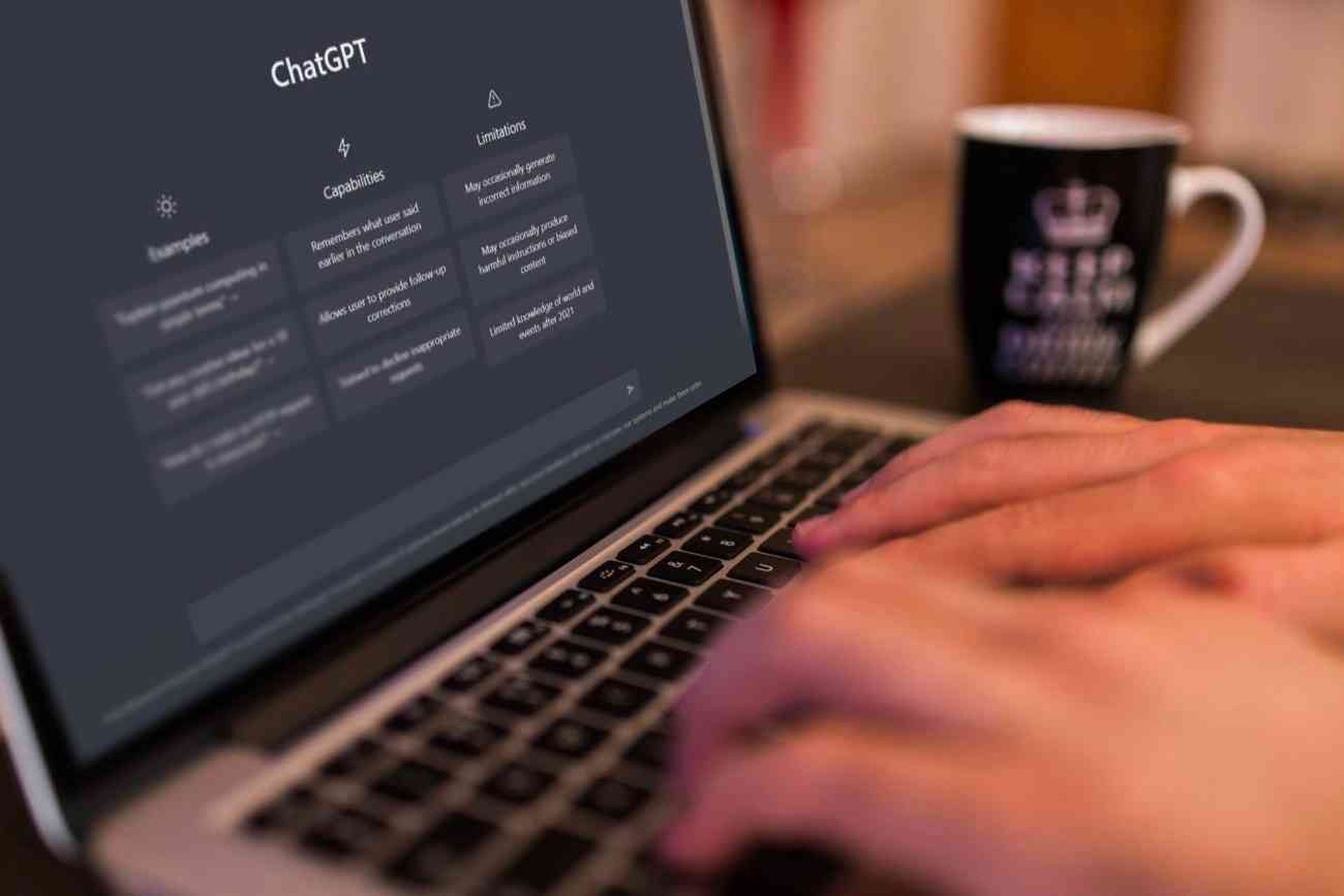
Zweryfikuj swoje informacje
Niektórzy użytkownicy mediów społecznościowych uważają, że ten błąd jest w rzeczywistości mechanizmem ochrony przed botami. Jeśli to prawda, to co musisz zrobić, aby naprawić wewnętrzny błąd serwera ChatGPT, to zweryfikować swoje dane osobowe. Nawet jeśli przeprowadzasz tę weryfikację podczas pierwszej rejestracji, przejdź do ustawień konta i sprawdź poprawność tych informacji.
Zaloguj się ponownie na swoje konto
Wewnętrzny błąd serwera ChatGPT może być również związany z bieżącą sesją. Aby to sprawdzić, musisz wylogować się ze swojego konta i zalogować ponownie. Ale bądź ostrożny, ponieważ jeśli spróbujesz ponownie zalogować się na platformę w czasie dużego ruchu, możesz napotkać błąd „ChatGPT ma odpowiednią pojemność”. Teraz”.
Jeśli nie chcesz stracić dostępu do chatbota, zalecamy to zrobić wykonuj ten krok wcześnie rano lub późno w nocy.
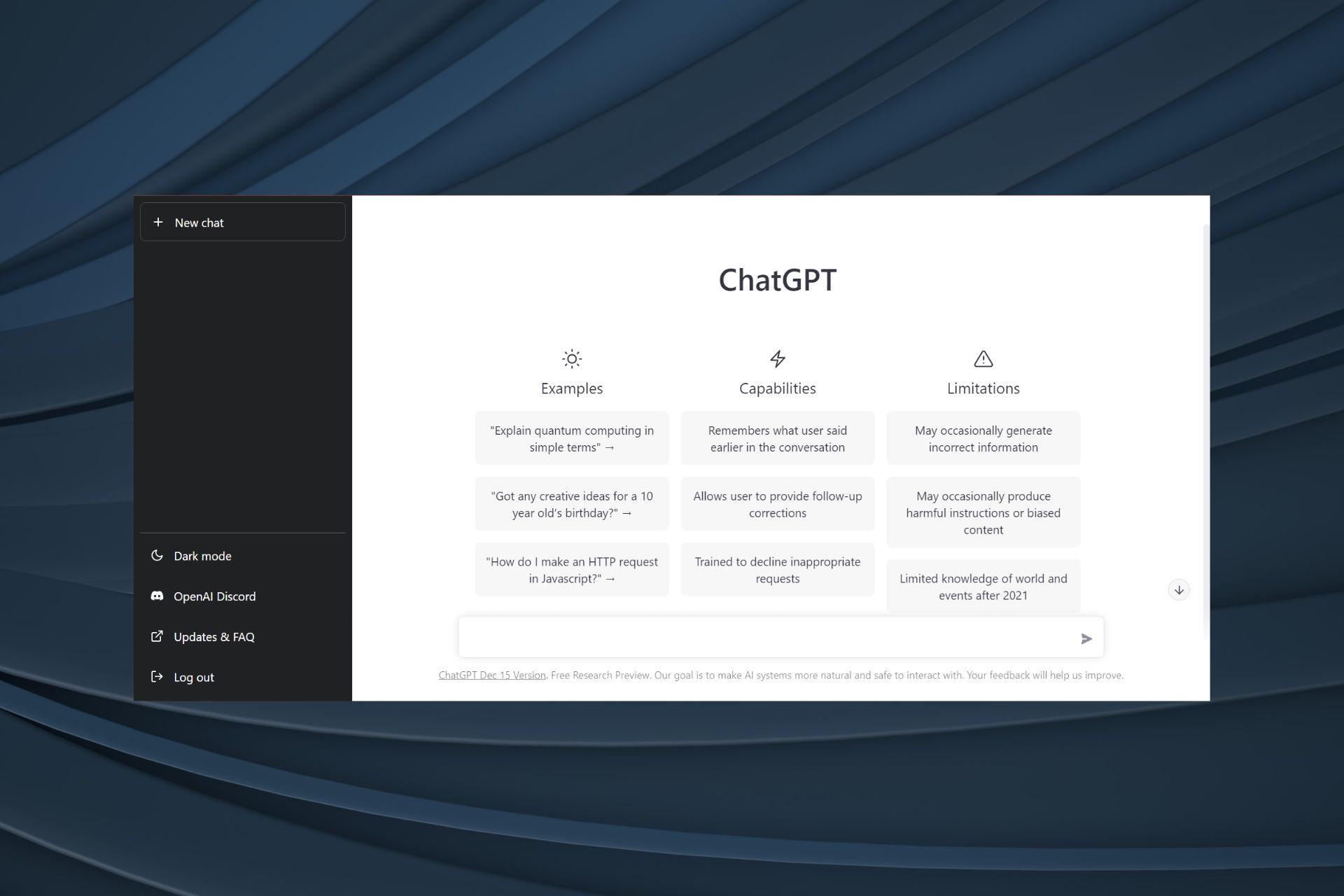
Wyczyść pamięć podręczną przeglądarki
Czy wiesz, że wyczyszczenie pamięci podręcznej przeglądarki może rozwiązać problem z wieloma witrynami internetowymi? Dotyczy to również wewnętrznego błędu serwera ChatGPT. Oto jak możesz to zrobić w Google Chrome:
- Otwórz Google Chrome na swoim komputerze
- Kliknij Więcej w prawym górnym rogu
- Wybierać „Wyczyść dane przeglądania” z menu Więcej narzędzi
- Wybierz zakres czasu u góry. Wybierz opcję Cały czas, jeśli chcesz usunąć wszystko.
- Zaznacz pola obok „Pliki cookie i inne dane witryn” I „Zdjęcia i pliki zapisane w pamięci podręcznej”
- Kliknij “Wyczyść dane”
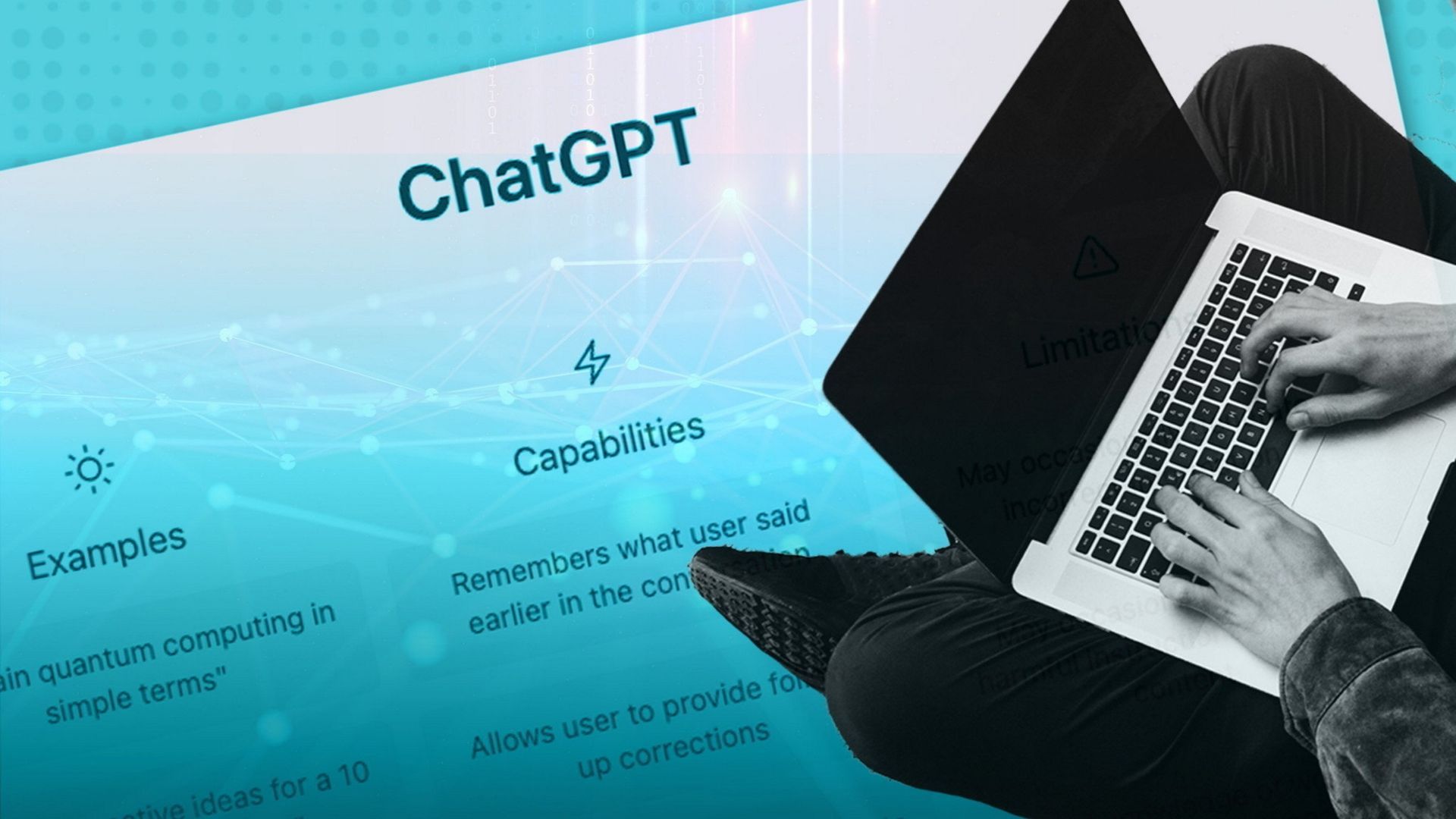
Po pomyślnym wyczyszczeniu pamięci podręcznej przeglądarki sprawdź, czy wewnętrzny błąd serwera ChatGPT został rozwiązany, logując się ponownie na platformie.
Tutaj kończymy nasz artykuł, w którym przedstawiliśmy Ci potencjalne rozwiązania wewnętrznego błędu serwera ChatGPT. Mamy nadzieję, że ten przewodnik był pomocny w rozwiązaniu tego błędu. Nie słyszeliśmy od użytkowników korzystających z wersji ChatGPT Pro, aby napotkali ten błąd, więc być może warto zapoznać się z naszym artykułem, w którym wyjaśniamy wszystko na temat ChatGPT Pro.
Source: Wewnętrzny błąd serwera ChatGPT: jak go naprawić?